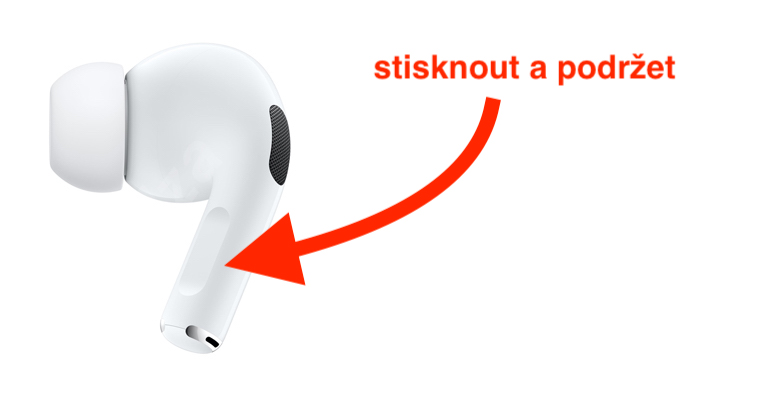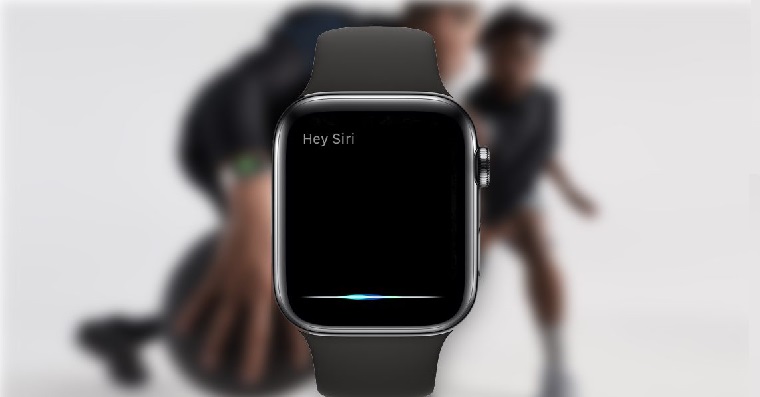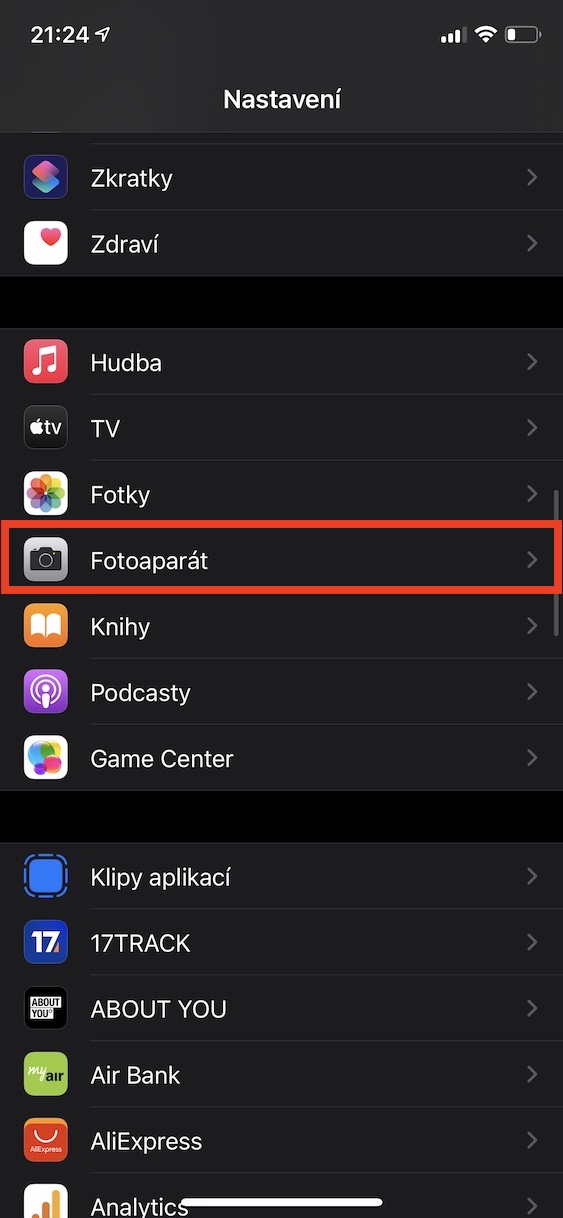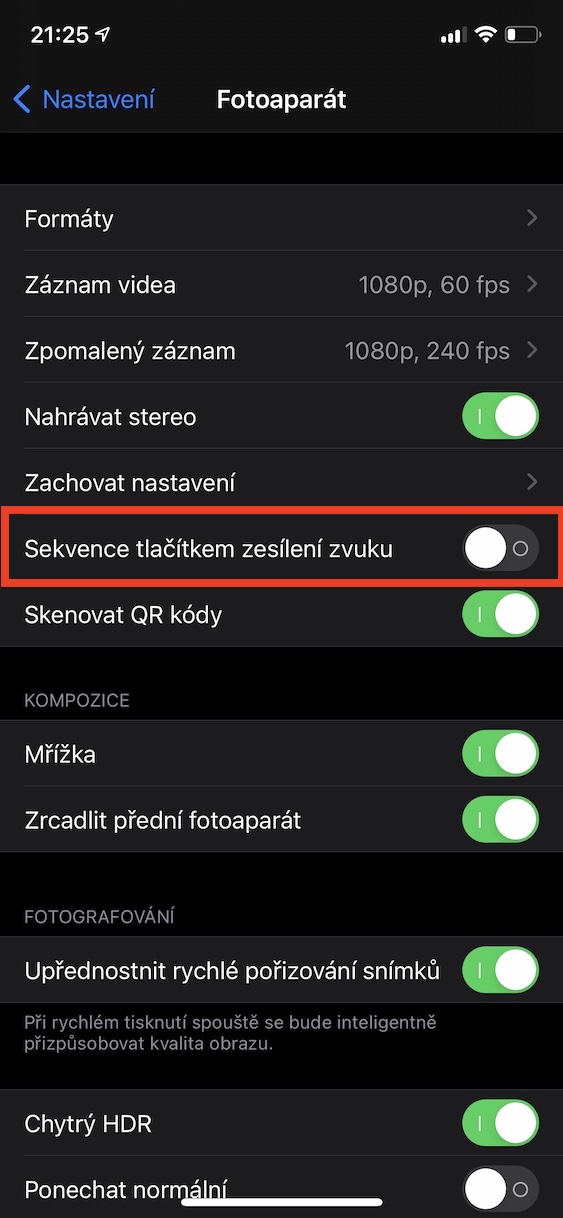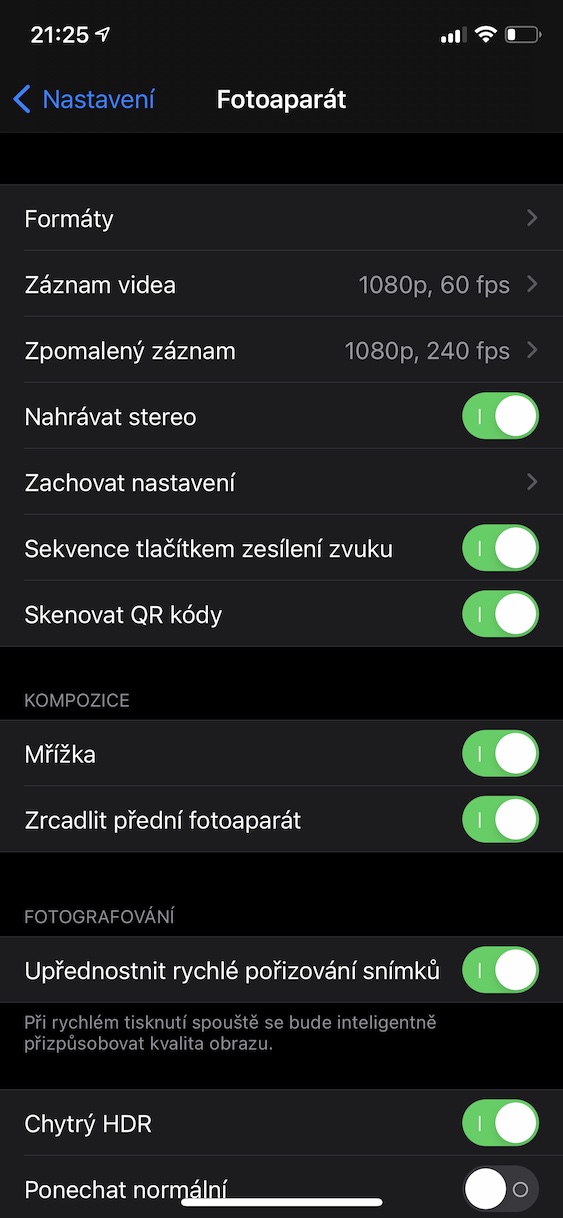Venku solidně přituhuje, což pro mnohé z nás znamená jediné – na scénu opět přichází po roce rukavice, které nás ochrání od chladu. Háček je však v tom, že si valná většina rukavic příliš nerozumí s dotykovými displeji smartphonů a jejich ovládání je tudíž v zimních měsících do jisté míry nekomfortní. Existuje však celá řada fíglů, jak si i s rukavicemi poradit.
Mohlo by vás zajímat

Přijmutí či odmítnutí hovoru
Asi nejčastěji se při využití rukavic můžete ocitnout v situaci, kdy potřebujete zareagovat na příchozí hovor. Co se týče přijmutí hovoru, tak máte dvě možnosti. Jednou z nich je aktivace funkce, pomocí které dojde k automatickému přijmutí hovoru po předem zvolené době. Nalejme si ale čistého vína, tato funkce není úplně ideální – bohužel si nemůžete přesně zvolit čísla, u kterých k přijmutí dojde, a u kterých nikoliv. Obrovskou výhodu však máte, pokud zrovna využíváte jablečná sluchátka EarPods či AirPods. Pomocí nich lze totiž hovor jednoduše přijmout, a to následovně:
- EarPods: na ovladači stiskněte prostřední tlačítko;
- AirPods: dvakrát poklepejte na jedno ze sluchátek;
- AirPods Pro: stiskněte jeden ze stonků sluchátek.
Pokud chcete příchozí hovor odmítnout, tak existuje možnost, při které si poradíte i bez sluchátek – stačí dvakrát stisknout zapínací tlačítko iPhonu. Po prvním stisknutí dojde k vypnutí zvuku příchozího hovoru, druhým stisknutím hovor odmítnete. Dost možná si teď myslíte, že lze pomocí sluchátek hovor také odmítnout. Opak je však pravdou, jelikož sluchátky hovor doopravdy pouze přijmete. Naštěstí ale existuje popsaná možnost pro jednoduché odmítnutí.
Prohlédněte si nejnovější AirPods Max:
Vytočení kontaktu nebo telefonního čísla
Jestliže chcete naopak někomu zavolat vy a nedaří se vám iPhone v rukavicích ovládat, tak nezapomeňte, že můžete využít hlasovou asistentku Siri, která je tady vždy pro vás. Prvně je nutné, abyste Siri aktivovali. Toho docílíte buď podržením bočního tlačítka, anebo podržením tlačítka plochy, popřípadě můžete vyslovit frázi Hey Siri, čímž se Siri aktivuje. Poté už jen stačí vyslovit slovíčko Call a za něj dosadit název kontaktu, například Natálie. Ve finále bude tedy celá fráze Hey Siri, call Natálie. Siri vám poté započetí hovoru potvrdí. Chcete-li někomu zavolat přes FaceTime audio-hovor, tak stačí říci frázi Hey Siri, make an audio FaceTime call to Natálie. Pro vytočení telefonního čísla řekněte Call, a poté za sebou postupně jednotlivé číslovky, samozřejmě anglicky.

Nejužitečnější příkazy pro Siri
V odstavci výše jsme již nakousli možnost pro využití hlasové asistenty Siri pro započetí hovoru. Veškerých příkazů, které se vám můžou hodit, je ale k dispozici o mnoho více. Pro přečtení poslední zvukové zprávy můžete vyslovit příkaz Hey Siri, read last audio message from [kontakt], kdy samozřejmě název kontaktu dosaďte svůj požadovaný. Pokud chcete změnit hlasitosti přehrávání hudby, tak můžete říci frázi Hey Siri, lower/increase volume to [procenta], pro kompletní ztišení zvuku pak můžete vyslovit Hey Siri, mute my phone.
Mimo jiné byste se také neměli zapomenout informovat, a to především o počasí, abyste věděli, zdali si i zítra budete muset vzít rukavice. Pro zjištění zítřejšího počasí řekněte Hey Siri, what will be the weather tomorrow?, popřípadě se můžete zeptat na to, zdali bude sněžit otázkou Hey Siri, will it snow?. Pokud například potřebujete zjistit, kolik je hodin, popřípadě jaké je zrovna datum, tak i v tomto případě vám Siri pomůže. V prvním případě řekněte Hey Siri, what time is it?, ve druhém případě pak Hey Siri, what is today’s date?. Pokud ovládáte angličtinu, tak vám zajisté napadnou další skvělé příkazy, tohle jsou ty základní.
Mohlo by vás zajímat

Ovládání fotoaparátu tlačítky
S příchodem iPhonů 11 jsme se dočkali představení funkce QuickTake pro rychlé pořizování videozáběrů. Pomocí funkce QuickTake můžete jednoduše a rychle spustit nahrávání videa, a to podržením jednoho z tlačítek hlasitosti. Pokud však chcete, abyste měli také možnost pro zaznamenávání sekvence pomocí tlačítka pro změnu hlasitosti, tak přejděte do Nastavení -> Fotoaparát, kde aktivujte možnost Sekvence tlačítkem zesílení zvuku. V tomto případě tlačítkem pro zesílení zvuku pořídíte sekvenci a tlačítkem pro zeslabení pak aktivujete nahrávání videa. Pokud jedno z tlačítek pro ovládání hlasitosti pouze stisknete, tak se pořídí fotografie.
Poklepání na zadní stranu
V rámci iOS 14 přibyla pro iPhony 8 a novější funkce, díky které můžete zařízení ovládat poklepáním na jeho zadní stranu. Konkrétně si můžete nastavit akce, které se provedou po dvojitém či trojitém poklepání. Těchto funkcí je k dispozici opravdu nespočet, od těch jednodušších, až po složitější – mimo jiné si poklepáním můžete spustit také vybranou zkratku. Chcete-li váš iPhone ovládat poklepáním na zadní stranu i vy, tak přejděte do Nastavení -> Zpřístupnění -> Dotyk -> Klepnutí na zadní stranu, kde už si jen stačí vybrat typ poklepání, a poté samotnou akci. Kompletní rozbor této funkce si můžete přečíst ve článku, který přikládám níže.
Mohlo by vás zajímat
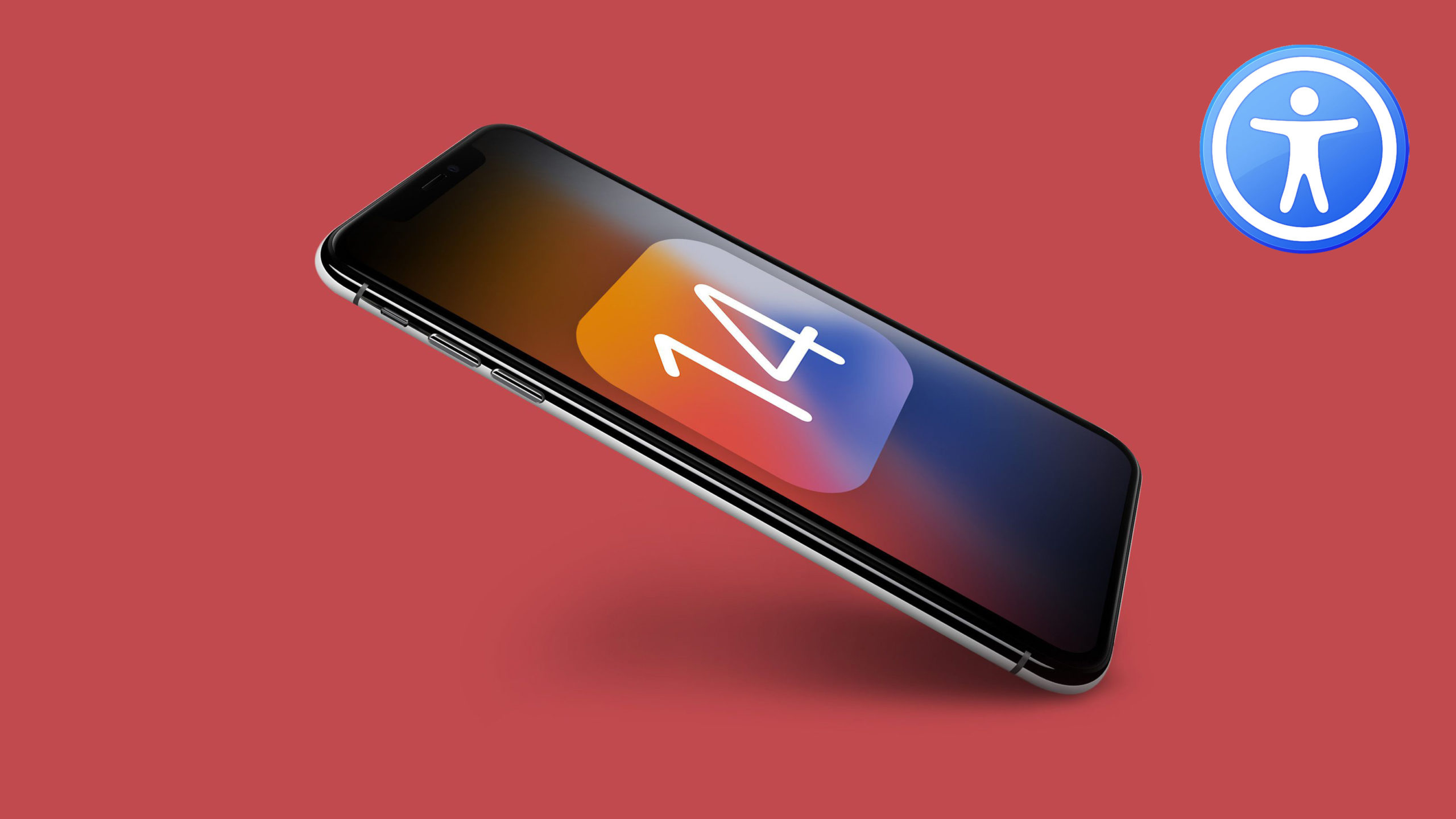
Speciální trik pro otrlé
Ti ostřílení z vás dost možná ví, že v případě nouze existuje možnost, pomocí které můžete iPhone ovládat i v případě, že máte nasazené rukavice. Jestliže se ocitnete v situaci, kdy opravdu velice nutně potřebujete prstem zareagovat na vašem jablečném telefonu, tak stačí, abyste si rukavici v místě doteku lehce naslinili. Díky slinám pak budete schopni krátkou dobu iPhone ovládat i v rukavicích, nepočítejte však s bůhvíjakou přesností stisku. Zároveň si uvědomte, na co všechno jste během dne v rukavicích sáhnuli. Dotkli jste se nespočtu klik, madel v MHD, telefonu a dost možná jste měli v ruce také sníh. Pokud rukavici olíznete, tak se veškeré bakterie mohou dostat do úst a způsobit paseku, což rozhodně nestojí za to. Mimo to si pak sliny rozetřete po celém displeji, což po zaschnutí také není nic krásného.

Pořiďte si rukavice na telefon
Naprosto skvělým řešením pro ovládání iPhonu v rukavicích je pořízení speciální rukavicí na telefon. V současné době už tyto rukavice nabízí snad každá značka. Ty nejlevnější rukavice s „dotykovými prsty“ seženete za pár desítek korun prakticky v jakémkoliv supermarketu. Doporučuji se však dívat spíše po kvalitnějších rukavicích, jelikož ty levné jsou často pouze na jedno použití. V tomto případě stačí vyhledat rukavice na telefon, popřípadě k tomuto termínu ještě zadejte vaši oblíbenou značku, a dost možná si vyberete. Pokud si rukavice na telefon pořídíte, tak budete schopni iPhone ovládat, avšak ani v tomto případě nepočítejte s úplně přesným stiskem. Samozřejmě čím budou rukavice hrubší, tím méně přesní budete. Právě kvůli přesnosti se i po zakoupení rukavic na telefon vyplatí znát výše uvedené triky – usnadní vám totiž život a často také kupu nervů.